# 仪表板组件-选择面板
选择面板组件用来平铺展示多个选项,不仅可以切换多页面板的页面,还可以通过选择不同的选项展示不同的数据。如使用选择面板展示表格中不同范围的数据:

示例地址:字段灵活查询 (opens new window)
TIP
选择面板与下拉框都可以实现选择的功能,与下拉框不同的是,选择面板以选项的形式实现交互,适合单级维;若数据具有层次,建议使用下拉框的方式。
# 使用选择面板切换多页面板
选择面板搭配切换多页面板交互使用时,可以切换多页面板的页面,具体步骤如下:
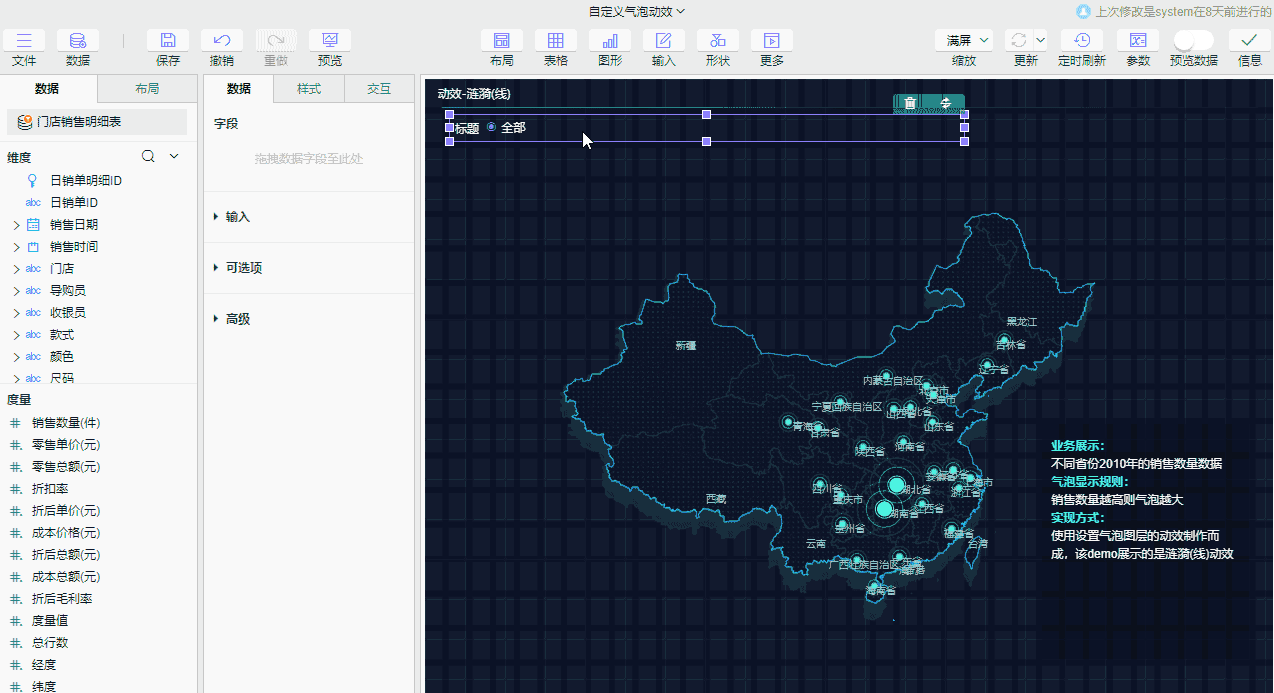
- 制作多页面板:预先将多页面板制作完成
- 设置选择面板选项:选中选择面板组件,在数据>可选项>列表数据中选择枚举值,并添加五条枚举值,分别对应多页面板的5个页面
- 设置选择面板默认值:为选择面板添加默认值为
涟漪(线),表示默认展示多页面板中名称为涟漪(线)的页面 - 添加切换多页面板交互:在选择面板的交互栏中添加切换多页面板交互,设置目标对象为
多页面板1,目标面板为事件源序号,切换多页面板的具体介绍可参考文档切换多页面板交互。
示例地址:自定义气泡动效 (opens new window)
# 使用选择面板过滤数据
# 使用枚举值过滤数据
选择面板组件的选项是枚举值类型时,可以通过对其他组件设置过滤条件来达到过滤数据的效果,如选择面板中提供全国、湖北省、武汉市三个选项,实现如下功能:
- 当选中
全国时,仪表板中展示的是全国的数据 - 选中
湖北省时,仪表板中展示的是湖北省的数据 - 选中
武汉市时,仪表板中展示的是武汉市的数据
具体实现步骤如下:
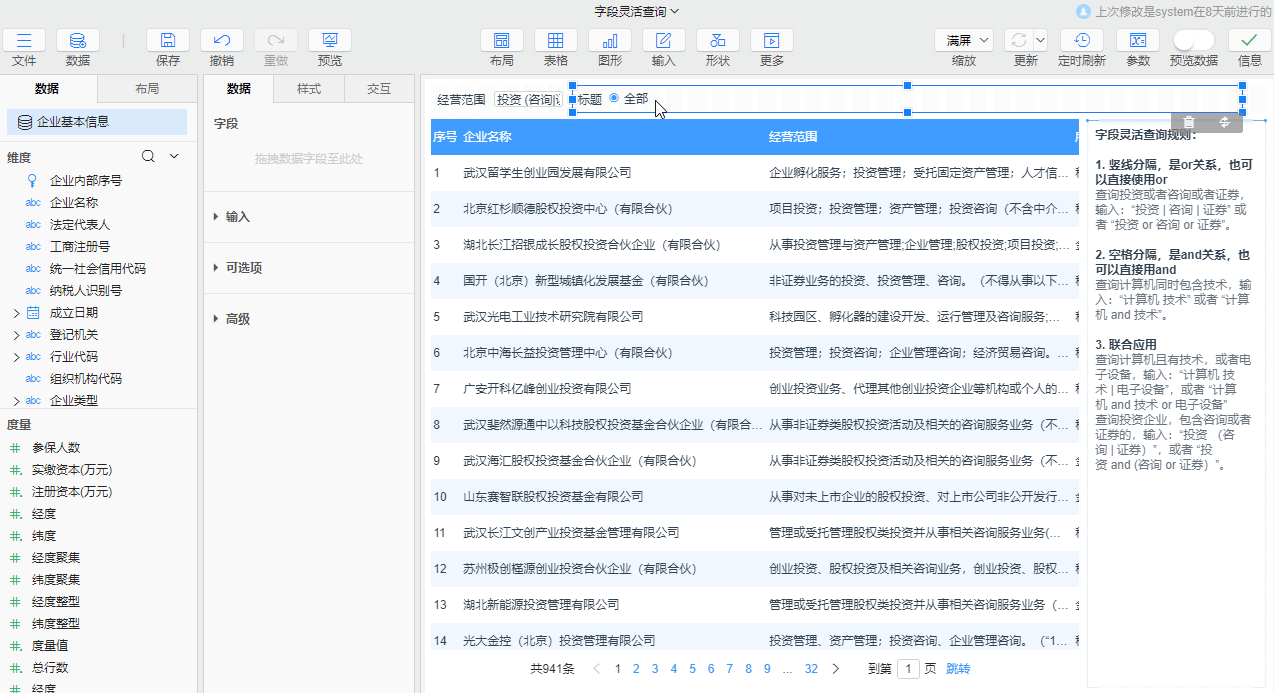
- 设置选择面板选项:选中选择面板组件,在数据>可选项>列表数据中选择枚举值,并添加三条枚举值,值与描述分别是:
420100,武汉市场主体查询420000,湖北省市场主体查询*,全国范围搜索
- 设置选择面板默认值:为选择面板添加默认值为
武汉市场主体查询,表示默认展示武汉市的数据内容 - 在其他组件中对数据进行过滤:选中明细表,在过滤器中添加一条过滤表达式
[企业基本信息].[登记机关]=[选择面板1].[值]
示例地址:字段灵活查询 (opens new window)
# 使用模型数据过滤数据
选择面板组件的选项来自模型数据时,可使用选择面板组件自带的自动过滤功能对其他组件的数据进行过滤,只需在数据>过滤中勾选自动过滤,并设置影响范围和作用数据源即可,具体的介绍可参考文档下拉框。
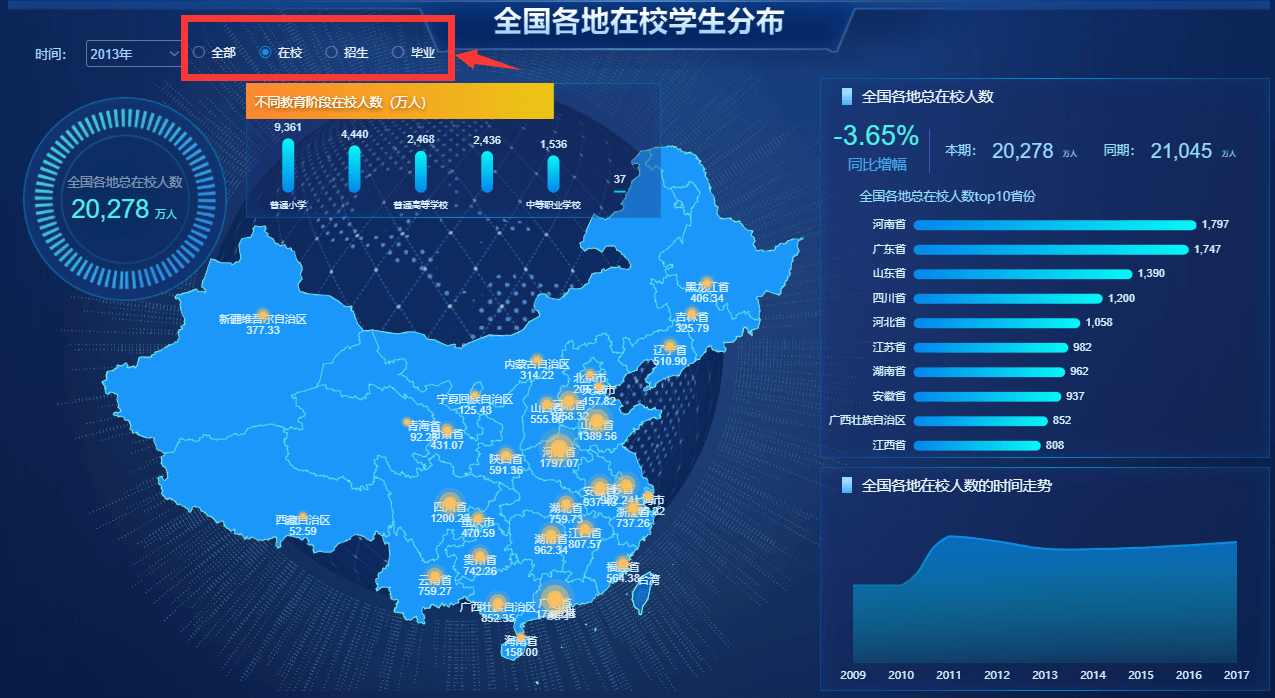
示例地址:全国学生分布概览 (opens new window)
# 选项数据
选项是选择面板组件使用的基础,数据>可选项>列表数据属性提供了设置选项的入口,一般区分为两种:
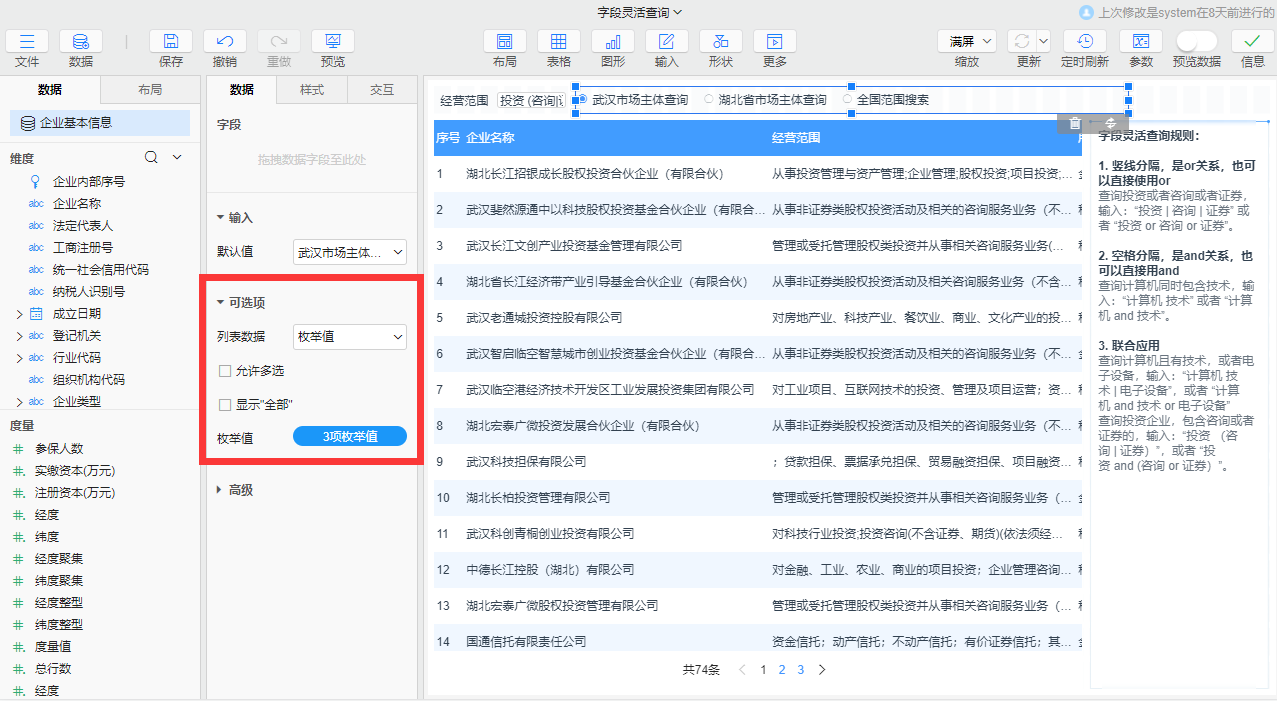
- 枚举值:一一列举每一种选项,需要在数据>可选项>枚举值中打开编辑枚举值对话框进行设置
- 来自模型数据:需要提前在数据>字段中引用模型表的某个字段,然后在列表数据的下拉列表中进行选择,设置与下拉框组件相似,可参考文档下拉框
选择面板还允许同时勾选多个选项,在数据>可选项中勾选允许多选即可。
# 属性介绍
# 排列方式
选择面板的选项支持设置排列方向,可选项有横向、纵向,在样式>布局>排列方式中选择。
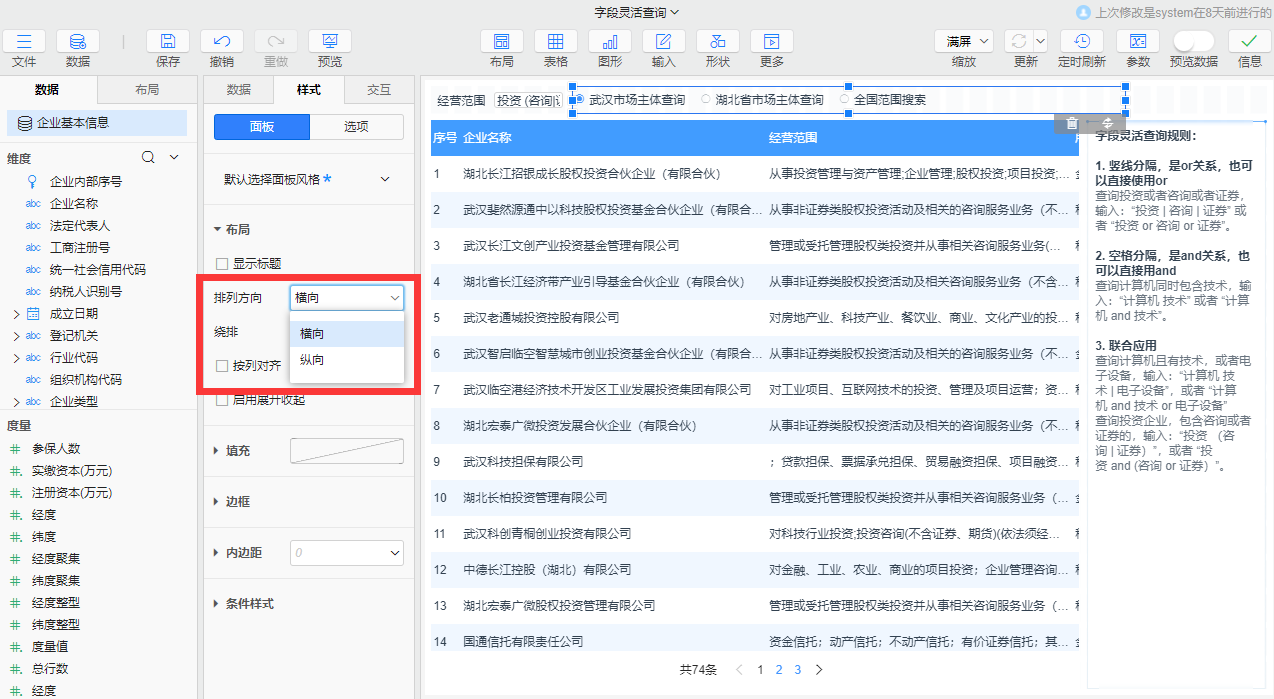
# 绕排
选择面板排列方式为横向时,还支持设置是否绕排,当设置为自动绕排后,选项一行显示不下时,会自动换行排列,此时可以勾选按列对齐,即按列自动对齐排列,并设置固定列数,表示一行显示几列,需要输入大于0的整数,如2表示显示2列。
# 启用展开收起
当选项较多时,可以收起部分选项,需要在样式>布局中勾选启用展开收起。可以设置默认是收起的效果,勾选默认收起属性即可,可设置收起时默认的显示行数,即收起时显示的选项行数,默认为1,即只显示一行。